Yeni başlayanlar için yeni terimlerde uzmanlaşmak her zaman zordur, özellikle adlarıyla kendi başlarına hiçbir şey ifade etmeyenler. Örneğin, bir yönlendiricide bağlantı noktası iletme nedir ve bağlantı noktalarını nasıl açarsınız? Aynı zamanda "yönlendirme" olarak da adlandırılır - şimdi biraz daha netleşir - bir tür yeniden yönlendirme. Zyxel Keenetic yönlendirici örneğini kullanarak bu makalede parmaklarımdaki her şeyi anlaşılabilir ve erişilebilir bir dilde açıklamaya çalışacağım.
Bağlantı noktası yönlendirme veya bağlantı noktası yönlendirme nedir?
Düşünün - bilgisayarda, ağdaki diğer cihazlarla veri alışverişi yapan belirli bir program var. Bir torrent istemcisi, çevrimiçi bir oyun, bir posta sunucusu, video izleme programı veya başka bir şey olabilir. Çalışması için, diğer katılımcılarla iletişim kurabileceği açık bir bağlantı noktasına ihtiyacı var. Programı Windows'a yüklediğinizde, doğru çalışması için tüm bağlantı noktası ayarlarını otomatik olarak yapar.
Örneğin, bir torrent istemcisi. Programı, kurulum sırasında, harici erişime açık olması için hangi bağlantı noktasında çalıştığı işletim sistemine kaydettirdiniz. Bir dağıtım oluşturduk ve İnternet'teki kişiler doğrudan bilgisayarınıza bağlanıp dosya alıyor.
Ve sonra PC ile İnternet arasına yeni bir bağlantı koyarsınız - wifi dağıtmanın ana işlevine ek olarak, yerel ağın korunması da dahil olmak üzere bir dizi ek olan bir yönlendirici. Dolayısıyla, cihazlarınızı İnternet üzerinden istenmeyen bağlantılardan korumak için yönlendirici harici istekleri engelleyebilir.
Bunu önlemek için, yönlendiriciye tam olarak bu aygıtın hangi bağlantı noktasının "ilgilenen" olanları göndermesine izin verildiğini söylediğimizde, bağlantı noktası yönlendirme işlevi kullanılır.
UPnP aracılığıyla Zyxel Keenetic yönlendiricide otomatik bağlantı noktası yönlendirme
Dosya paylaşım modunda bir torrent izleyici programı örneğini kullanarak bir Zyxel Keenetic yönlendiricide bağlantı noktası yönlendirmenin nasıl doğru şekilde yapılandırılacağını görelim. UPnP aracılığıyla otomatik ve manuel olarak iki şekilde yapılandırılabilir.
Otomatik tip için, hem Zyxel yönlendiricide hem de bilgisayarda UPnP modunu etkinleştirmeniz gerekir. Bu arada, tüm Keenetic yönlendiricilerde varsayılan olarak etkinleştirilen kişi odur, bu yüzden bana domates atıp bunun saçma olduğunu söylemeye gerek yok, her şey zaten çalışıyor. Evet, büyük olasılıkla işte herhangi bir sorun fark etmeyeceksiniz - uygulama PC'de başlatıldığında, yönlendirici makinede gerekli izinleri otomatik olarak ayarlar. Ancak bunu görmüyorsanız, bu onun var olmadığı anlamına gelmez - bağlantı noktası yönlendirmenin pratikte nasıl çalıştığını bilmeniz gerekir.
Bu yüzden Keenetic yönetici panelinde "Sistem" menüsüne, "Bileşenler" bölümüne gidin. Ve "UPnP Hizmeti" ni etkinleştirin.
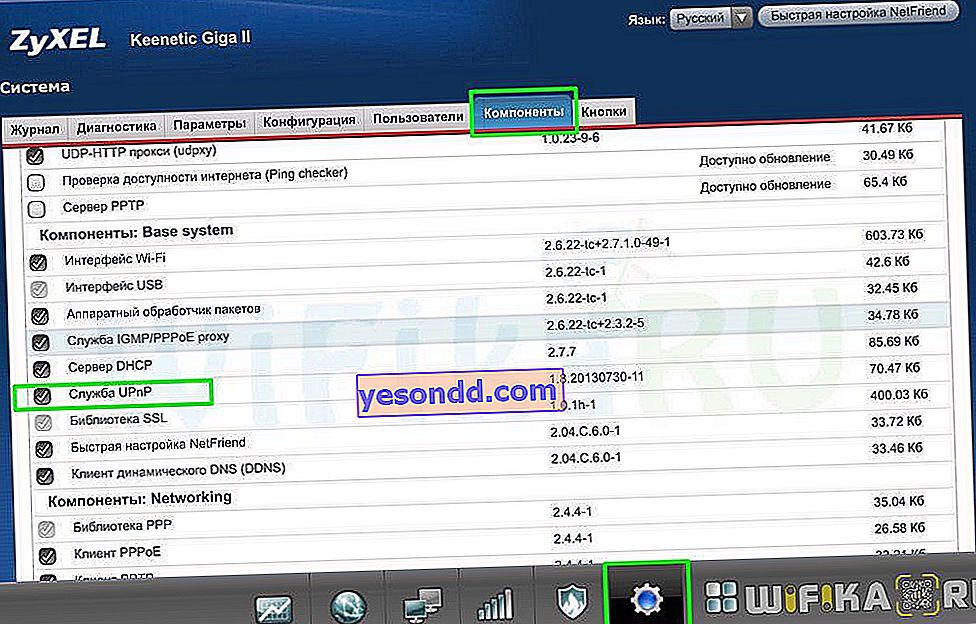
Ardından uTorrent programını açın ve "Ayarlar> Program Ayarları" na gidin
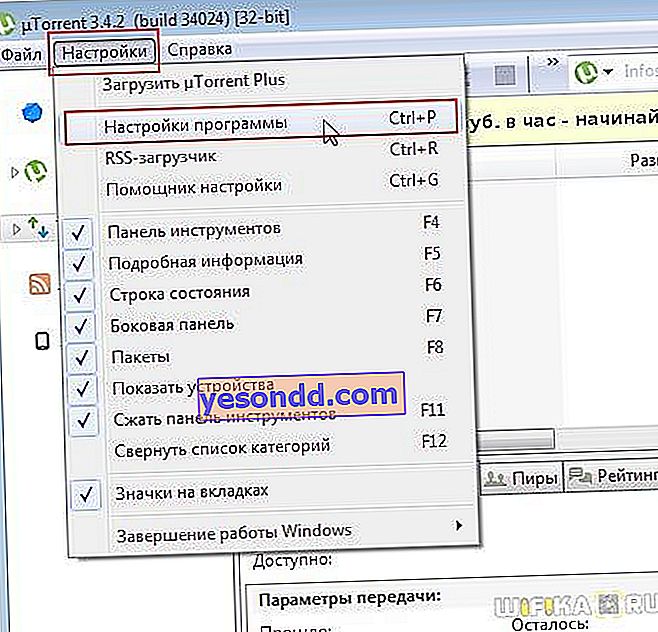
Buradaki kutuları işaretleyin
- UPnP yönlendirme
- NAT-PMP yönlendirme
- Tarayıcı istisnalarına
"Başlangıçta rastgele bağlantı noktası" onay kutusunun işaretini kaldırın ve bağlantı noktasını her zaman sabit olacak şekilde manuel olarak ayarlayın.
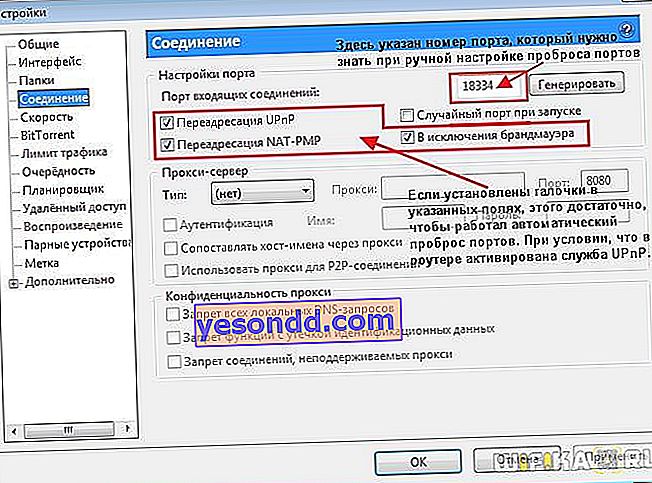
Bu, Zyxel Keenetic bağlantı noktalarının otomatik iletimini tamamlar - her şey çalışmalıdır.
Zyxel Keenetic port yönlendirmeyi manuel olarak nasıl yapılandırabilirim?
Bu Zyxel Keenetic üzerinde port yönlendirmeyi manuel olarak yapmak istiyorsak, o zaman önce, yönlendiricide DHCP sunucu işlevi etkinse ve makinedeki tüm bağlı cihazlara ai pi atıyorsa, torrenti çalıştıran bilgisayara statik bir IP adresi atamamız gerekir.
Bunu yapmak için, "Sistem Monitörü> Ev Ağı" menüsüne gidin ve
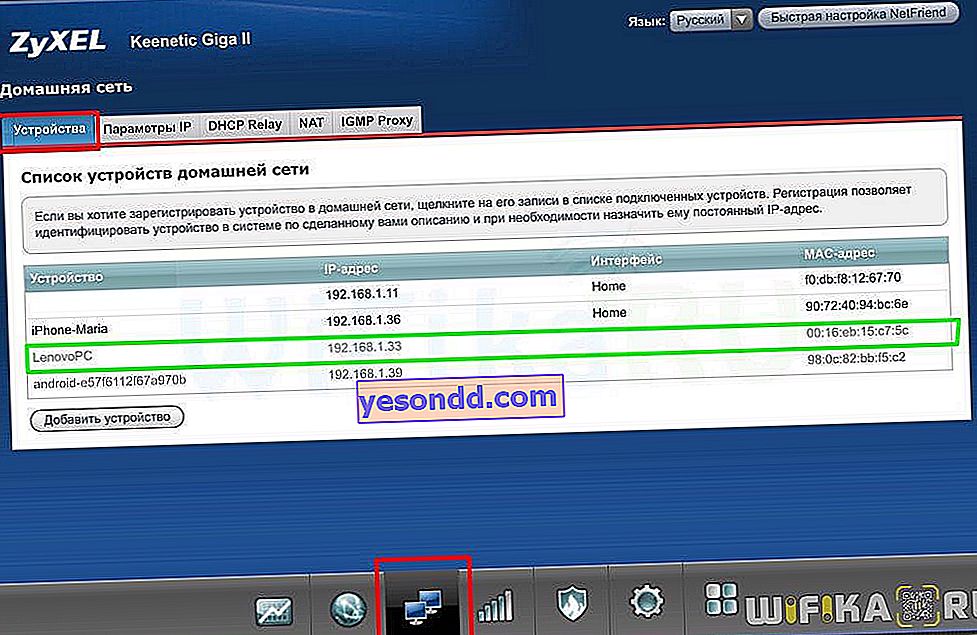
Bu satıra tıklıyoruz ve "Kalıcı IP adresi" ni işaretliyoruz. Otomatik olarak verilen IP adresinin yazılacağı yeni parametreler açılacaktır. Bırakıyoruz ve "Kayıt Ol" düğmesine basıyoruz.
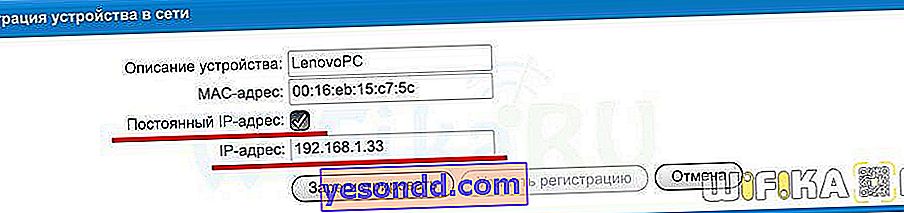
Daha sonra, "Ağ Adresi Çevirisi (NAT)" sekmesindeki "Güvenlik" bölümüne gidin ve "Kural Ekle" düğmesine tıklayın.
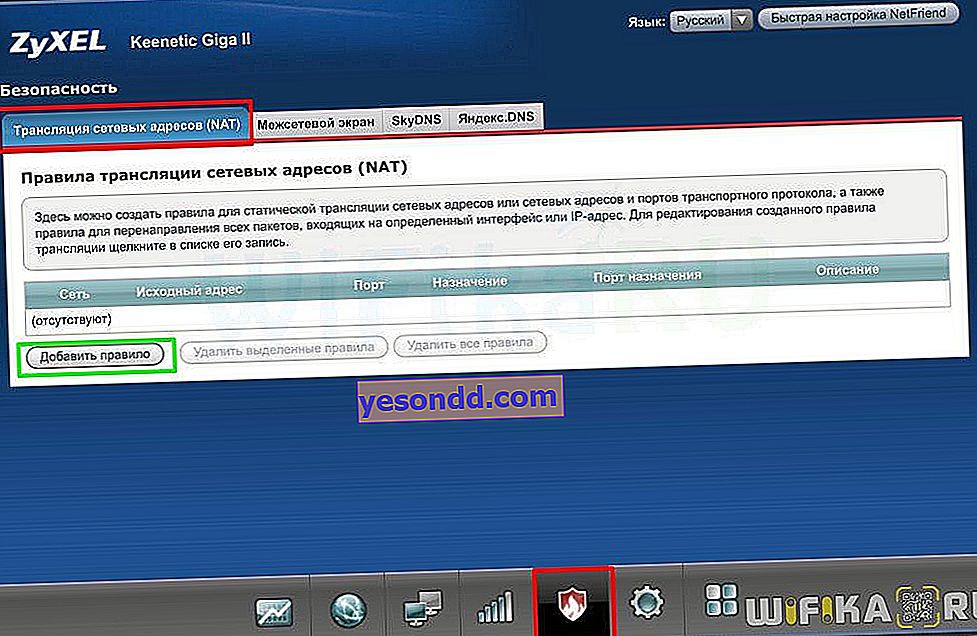
- Açıklama alanına "uTorrent" yazın
- Arayüz - internet bağlantısının türüne bağlı olarak
- yetkisiz kiralanmış bir hat için - Geniş bant bağlantı (ISP) arayüzü;
- PPPoE, PPTP veya L2TP için - aşağıdaki arayüzlerden biri: sırasıyla PPPoE0, PPTP0 veya L2TP0
- bağlantı WiFi üzerinden yapılıyorsa, Wi-Fi istemcisi (WifiStation0);
- 3G / 4G modem ile bağlanırken UsbModem0 kullanın;
- Protokol - TCP
- Bağlantı Noktaları - "Bir bağlantı noktası" ve uTorrent programının ayarlarında belirttiğimiz bağlantı noktasını belirtiyoruz
- Adrese yönlendir - daha önce bilgisayara bağladığımız IP adresi

Kaydedip bir kural daha ekliyoruz - sadece şimdi protokol olarak "UDP" yi seçiyoruz. Sonuç olarak, kural listesi şöyle görünecektir:

Hepsi bu - Zyxel Keentic üzerinde port yönlendirme yapılandırılmıştır. Şimdi, torrent'inizi almak isteyen herkes //192.168.1.33:18334 adresine başvurduğunda, derhal dağıtıma gönderilecektir. Bağlantı noktalarını kullanan diğer programları yapılandırmak da aynı şekilde çalışır. Ancak şimdi Zixel Kinetic yönlendiriciye uzaktan bağlantı yoluyla zaten küresel İnternet ağından belirli bir programa nasıl erişeceğinizi, sonraki makaleden öğreneceksiniz.
